Jak vytvořit vlastní vyzvánění pro váš telefon Android

Takže máte nový lesklý telefon Android. Změnili jste tapetu, koupili si kufřík, který se vám líbí, uspořádali vaše domácí obrazovky ... víte, že je to vaše. Pak někdo zavolá. Proč stále používáte vyzváněcí tón na zemi? Získejte to odtud - je čas, abyste nejen vyzerali jako vy, ale znělo to jako taky.
Vytváření vyzváněcích tónů pro váš telefon s Androidem je vlastně docela snadné a existuje několik různých způsobů, jak to udělat: na desktopu, na webu a přímo z telefonu. A jakmile budete mít dokonalý tón, stačí, když jej přeneste do správné složky (nebo v případě Android Oreo, stačí jej přidat do seznamu).
Než začneme, stojí za zmínku, že můžete to udělat pouze se soubory, které skutečně máte - streamování hudby nebude fungovat. Dokonce ani hudba stažená pro přehrávání offline z Hudby Google Play (nebo podobně) nemůže být editována, takže musíte mít k tomuto vyzkoušenému a pravdivému souboru MP3 přístup.
Máte jednu? Dobře, pokračujme
Nejjednodušší metoda: Použití řezu ve formátu MP3 na webu
Dělat věci, které vyžadují stahování softwaru, kodéry a všechny ty další věci, které vám neumí chuť? Neříkej, drahá kamarádka, protože stejně jako prakticky všechno, existuje způsob, jak to udělat na webu. Je to pravděpodobně jednodušší, takže pokud nejste absolutní žalost pro trest, může to být způsob, jak jít za vás.
Zatímco tam jsou nepochybně několik různých způsobů, jak to udělat na webu, budeme používat mp3cut.net je online audio řezačka pro práci, protože to vám umožní otevřít soubory z počítače, ale také synchronizovat s Drive, Dropbox, nebo použít vlastní URL. V podstatě je to hloupé - všestranné. Pojďme se k němu.
Jakmile otevřete soubor mp3cut.net, klikněte na odkaz "Otevřít soubor". Je to obrovská modrá krabička, kterou je těžké chybět. Vyberte soubor, který chcete ukončit. Nahrává se s pěknou hezkou animací a budete připraveni jít.
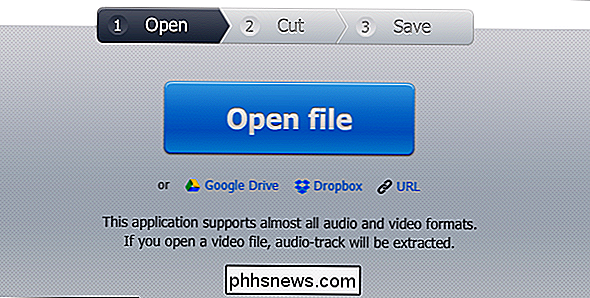
První věc, kterou si všimnete, je, že MP3 Cut používá pouze posuvníky pro oblast výběru - není tam žádný způsob, jak ji doladit s Audacity. To může způsobit, že proces je trochu zdlouhavější, ale pravděpodobně nebude příliš špatný, pokud nejste perfekcionista. Také si všimnete, že má možnosti pro "Fade in" a "Fade out." To je hezké, pokud chcete, aby tón byl trochu jemnější.
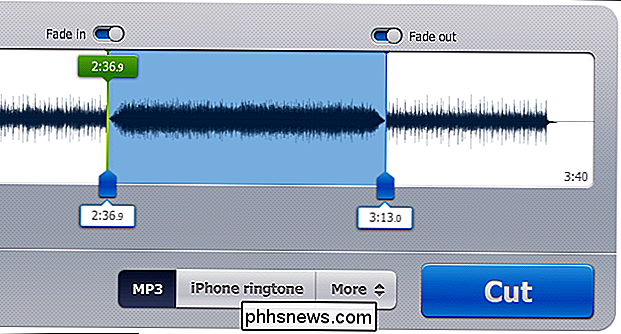
Pokračujte a pohybujte jezdci, dokud nezískáte přesný výběr . Pokud chcete, posuňte tlačítka "Fade in" a "Fade out".
Pokud byste z nějakého důvodu radši uložili tento soubor jako něco jiného než MP3, můžete to udělat v dolní části. Mějte na paměti, že MP3 funguje nejlépe pro vyzvánění Android.
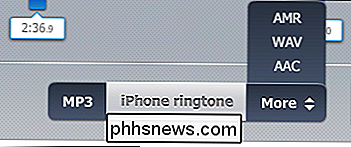
Po dokončení výběru a typu souboru pokračujte a klikněte na tlačítko "Vyjmout". Bude to rychle zpracovat soubor, pak vám odkaz na stažení. Všechno je to celkem jednoduché. A to je docela tak. Váš nový tón je nyní připraven k přenosu - můžete zkontrolovat poslední část této příručky, jak jej přenést přes USB nebo v cloudu.
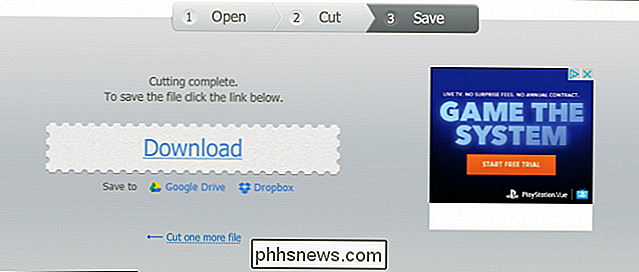
Pro Perfectionist: Použijte Audacity na vašem počítači
Protože chceme zachovat co nejlevnější, budeme používat Audacity - bezplatný, otevřený zdroj, multiplatformní zvukový editor - k úpravě souboru MP3. Pokud už máte nějaký zvukový editor, který vám vyhovuje, můžete jej použít - návod pravděpodobně nebude přesně stejný, ale měl by vám alespoň dát nápad.
Jakmile nainstalujete Audacity v počítači, budete muset nainstalovat kodér LAME, který vám umožní exportovat soubory MP3 v programu Audacity. Chyť ten odtud a nainstalujte ho. Audacity jej automaticky zjistí, až přijde čas na export dokončeného vyzvánění. Ujistěte se, že vaše MP3 je připraveno jít také, protože nemůžete velmi dobře vytvořit vyzvánění bez souboru vytvořit tón od, že? Správně.
Nyní, když jste všechno vyřadili z cesty, spusťte Audacity a přejděte do File> Open a pak přejděte na místo uložení vašeho MP3.
Po otevření Audacity naskenuje soubor a otevře ho editor. Pokud si nejste jisti, která část skladby chcete použít jako tón, jděte do toho a dejte jí poslech. Ujistěte se, že věnujte pozornost panelu "Audio Position" ve spodní části, který vám přesně poví, kde jste v skladbě. Tímto způsobem budete vědět, kde chcete začít tón.
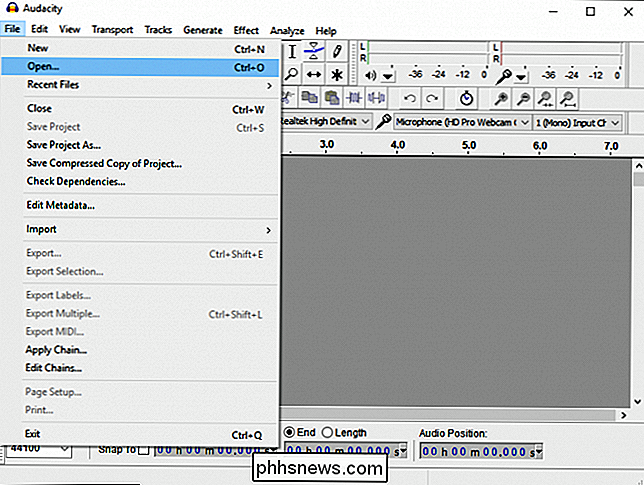
Pokud máte potíže s přesným časem, můžete použít nástroj "Zoom" na panelu nástrojů. Toto je neocenitelné při pokusu o přesný výběr.
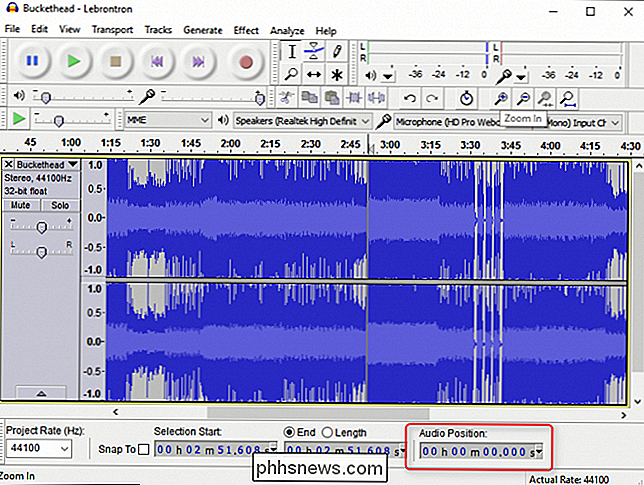
Jakmile máte ideální výchozí bod, opakujte celý proces. Zjistil jsem, že je mnohem snazší jen ručně zadat časy "Selection Start" a "End", než je kliknout na perfektní místo. Třicet sekund je obecně dobrá doba pro vyzvánění, ale můžete to udělat krátké nebo dlouhé, jak chcete. Je-li kratší než průměrná doba vyzvánění, bude to jen smyčka. Pokud je to delší, nebude to hrát celou věc.
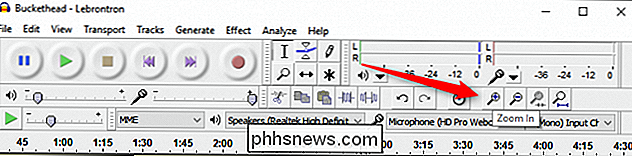
Když si myslíte, že to máš v pořádku, pokračuj a poslouchej to. Vyčistěte podle potřeby, abyste získali

přesně správně. Být tak přesný, jaký můžete být pro nejlepší tón možný. Nyní, když máte zvýrazněný výběr, je čas exportovat. Přejděte na položku Soubor a vyberte volbu "Exportovat výběr". Pojmenujte soubor jiným než originálním způsobem, takže náhodou nepřepíšete celou melodii s vyzváněním a vyberte jako typ souboru "MP3". Klikněte na tlačítko Uložit.
Pokud z nějakého důvodu chcete upravit metadata stopy, můžete to udělat zde. Obecně to prostě nechám sám. Po dokončení klikněte na "OK".
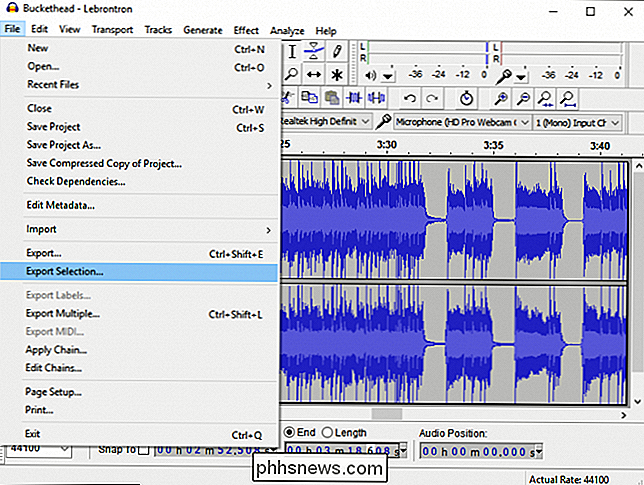
Skladba se uloží a skončíte. Audacity můžete zavřít nyní - pravděpodobně se zeptáte, zda chcete před uzavřením uložit změny, ale protože jste již vyzváněcí tón vyexportovali jako nový soubor, nemusíte to dělat. Stačí kliknout na "Ne."
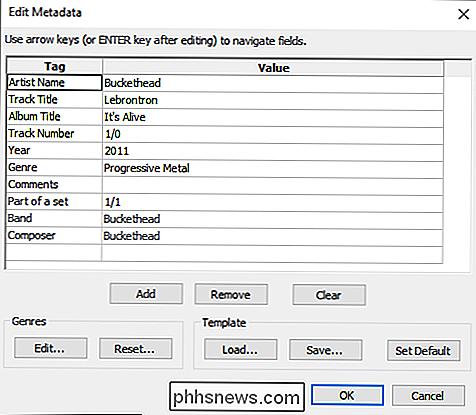
Váš vyzváněcí tón je dokončen - v dolní části této příručky můžete skočit dolů do sekce "Kde ukládat vyzvánění"
Pro pohodlné použití: Vytvoření vyzvánění na telefonu
Podívejte se na vás, mobilní bojovník. Ty nejsi ten typ, který bys běžel směrem k počítači pro každou maličkost, co potřebuješ, že jo? "Ne, mohu to udělat z mého telefonu" říkáte si. Líbí se mi váš styl.
A naštěstí pro vás vytváření vyzváněcích tónů v telefonu je něco, co je super snadné, díky aplikaci nazvané Ringtone Maker. Zatímco jedinečně pojmenované nebo dobře navržené není, je to funkční a snadné použití, což je opravdu to, co chceme.
Když otevřete aplikaci,
by měla detekovat všechny soubory MP3 v telefonu. Otevření souboru pro úpravy je trochu proti-intuitivní v aplikaci Ringtone Maker - poklepání na název skladby jednoduše přehraje. Chcete-li jej otevřít pro úpravu, musíte klepnout na šipku dolů na pravé straně názvu souboru a poté zvolit "Upravit". Jakmile je editor otevřen, můžete začít vybrat sekci, kterou byste chcete uložit jako vyzváněcí tón. To je hodně jako výše uvedené metody, ačkoli Ringtone Maker je trochu víc jako Audacity než MP3 Cut, protože umožňuje nejen použít posuvníky, ale také klíč v přesné počáteční a koncové časy.
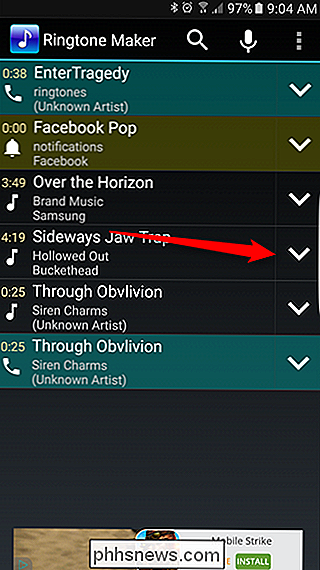
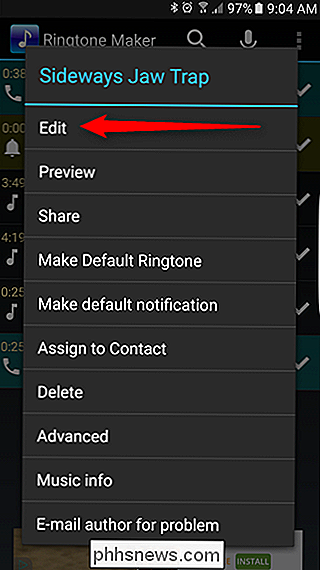
S dokonalou sekci zvýrazněné , klepněte na ikonu, která vypadá jako stará disketová disketa v horní části.
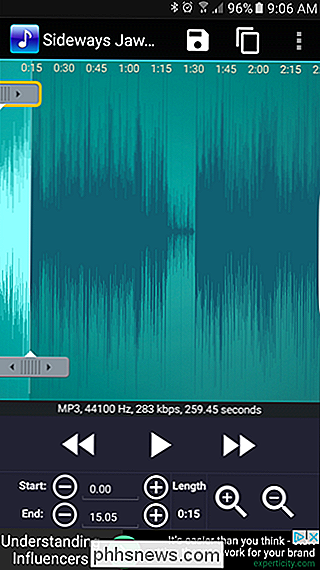
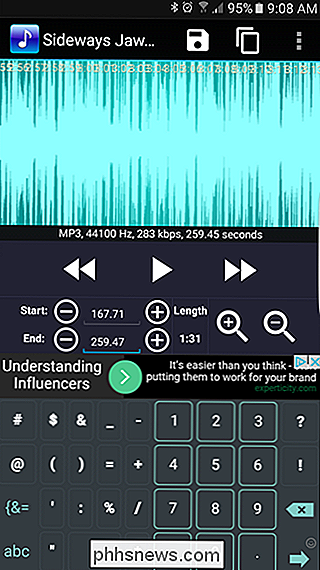
Otevře se dialogové okno "Uložit jako", kde můžete pojmenovat svůj tón a určit, zda chcete, aby byl uložen jako vyzvánění, alarm , oznámení nebo hudbu. Protože tu děláme vyzváněcí tóny, stačí použít.
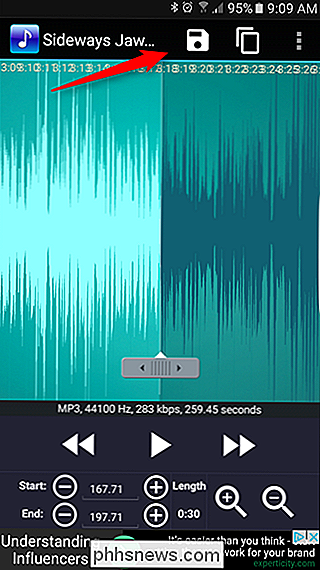
Po uložení souboru můžete zvolit, aby se stal výchozím vyzváněcím tónem, přiřadit jej ke kontaktu nebo sdílet jej přímo z aplikace. Aplikace Ringtone Maker automaticky uloží soubor na správné místo, takže ho uvidíte v nabídce Nastavení> Zvuky systému Android, která vám umožní pozdější přístup, pokud se rozhodnete jej nepoužít jako tón právě teď.

To je to , jste skončili. Není to snadné?
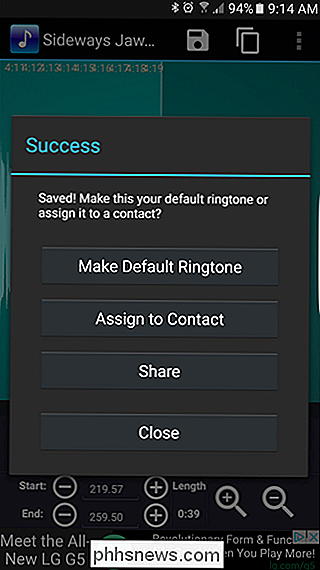
Jak přidávat vyzváněcí tóny v systému Android Oreo
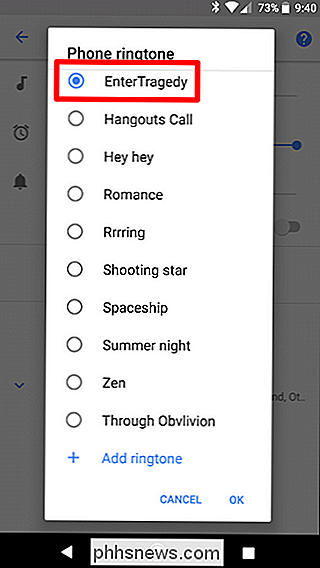
V aplikaci Oreo můžete přidat nově vytvořené vyzvánění přímo z nabídky Zvuky. Děkujeme za to, Google.
Nejdříve vysuňte upozorňovací odstín a klepněte na ikonu ozubeného kola. Zvolte "Zvuk" a klepněte na něj.
Klepněte na položku "Vyzváněcí tón".
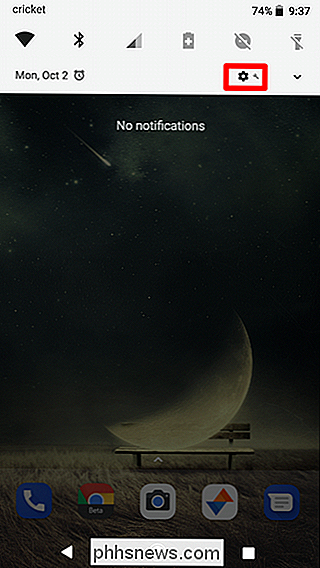
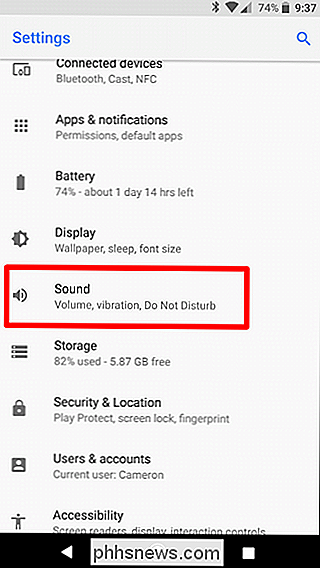
Posuňte se až na konec seznamu a vyberte možnost "Přidat zvonění". Tím se otevře výběr souboru, kde můžete navigovat k nově přenesenému nebo staženému tónu.
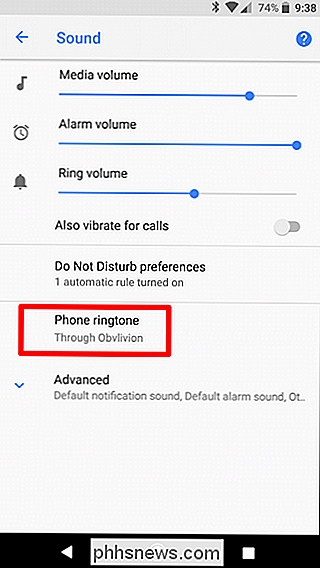
Nový vyzváněcí tón se pak zobrazí v seznamu - mějte na paměti, že je alphebetized, takže nebude přidán přímo dole.

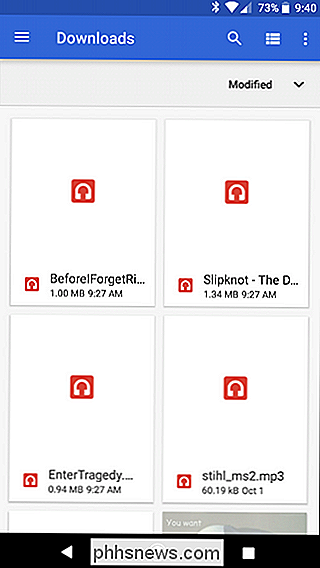
Kde ukládat vyzváněcí tóny v systému Android Nougat a Starší
Pokud jste nepoužívali aplikaci Ringtone Maker, je poslední krok ve starších verzích systému Android. Aplikace Android neskenuje celý systém o použitelných vyzváněcích tónech - místo toho prostě kontroluje jedno nebo dvě místa. Takže musíte mít svůj MP3 na správném místě v telefonu.
Existuje několik způsobů, jak můžete soubor přenést do telefonu: můžete to udělat z počítače přes USB nebo jej jen uložit do úložiště v cloudu služby, jako je Disk Google nebo Dropbox. Opravdu nezáleží na tom, který z nich si vyberete, ačkoli to je asi trochu rychleji, než to udělat přes USB.
Při přenosu přes USB stačí vytvořit nový adresář v kořenovém adresáři oddílu úložiště zařízení (to je výchozí při otevření telefonu pomocí prohlížeče souborů) nazvaný "Vyzváněcí tóny", pak zkopírujte / vložte soubor tam. Ne, opravdu je to tak snadné. To je to.
Pokud se rozhodnete přenést soubor pomocí služby pro ukládání dat v cloudu, stačí ho uložit do složky Vyzváněcí tóny v kořenovém adresáři oddílu pro ukládání dat. Pokud tento adresář ještě neexistuje, stačí ho vytvořit.
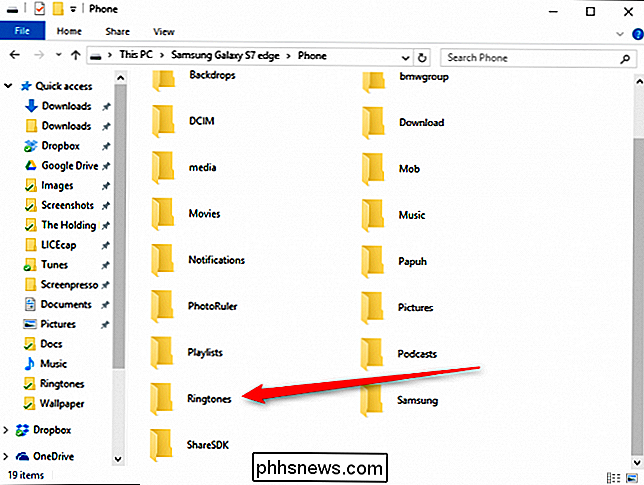
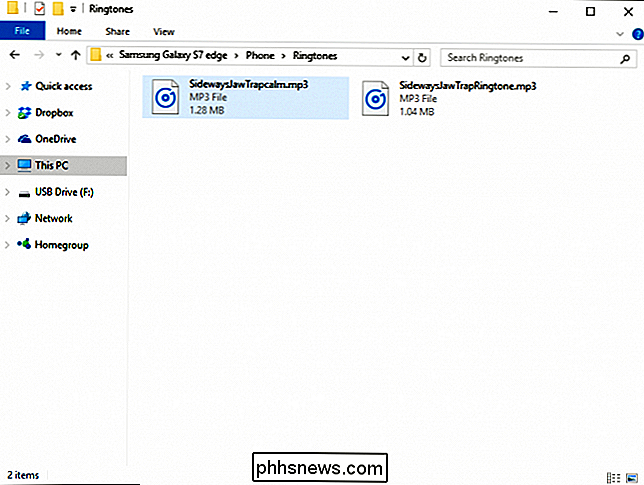
Android by měl okamžitě vidět váš nový vyzváněcí tón v Nastavení> Zvuky> vyzvánění telefonu, ale v některých případech
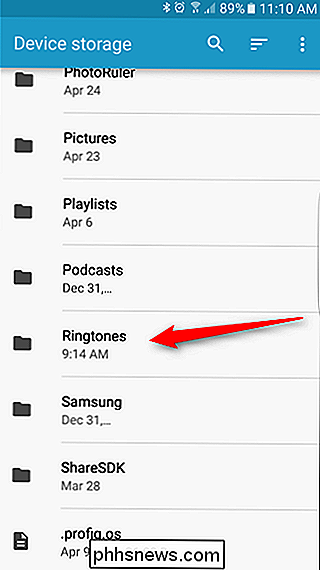
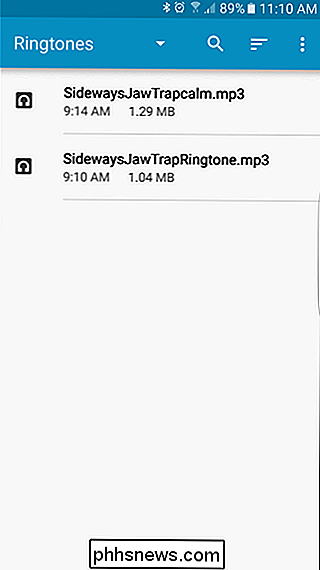
může vyžadovat telefon před restartem se objeví. Můžete také přiřadit své vlastní vyzváněcí tóny ke konkrétním kontaktům, takže vždy víte, kdo volá. Při vytváření perfektního vyzvánění se může zdát mírně zdlouhavý proces, ve skutečnosti je to poměrně jednoduché a vždy se vám to usnadní. Pár snipů sem a tam uložte soubor a
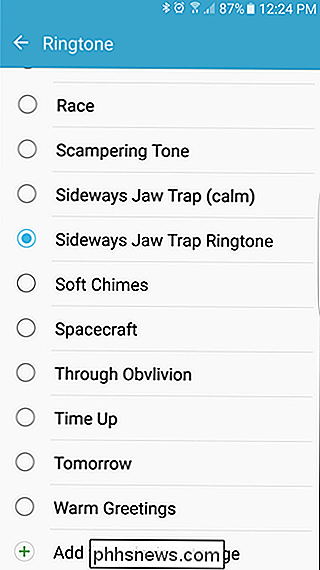
violu! máte nový lesklý zvukový soubor, abyste mohli telefon snadno odlišit od ostatních. Dobré pro vás a vaše volné myšlení.

Jak se dostat oznámení, když opustíte své klíče nebo peněženku za trackerem
Tracker je praktické zařízení, které můžete použít k nalezení klíčů, peněženky nebo cokoliv jiného, co ztratíte často. Pokud jste náchylní k tomu, že necháte své věci za sebou, můžete také nastavit Trackr, aby vás upozornil, když se dostanete příliš daleko od svých věcí, takže je nenecháte za sebou.

Odstranění někoho ze skupiny Facebook
Skupiny Facebook mají být společenstvím pro lidi, kteří mají společné něco společného. Bohužel, mohou také upoutat pozornost trolů. Pokud řídíte skupinu Facebook, budete pravděpodobně muset vstoupit a odstranit někoho v určitém okamžiku. Pokud někdo poslal určitou útočnou poznámku a chcete ji okamžitě, klikněte na šipku vedle své poznámky a vyberte Odstranit příspěvek a odebrat uživatele.



